Los teléfonos y tabletas Android son dispositivos potentes con mucho que ofrecer. Los usuarios pueden llenar rápidamente el límite de almacenamiento mientras descargan aplicaciones o juegos y agregan música o videos. Además, muchos dispositivos de gama baja están casi sin espacio el día que los compra. Nadie quiere microgestionar el almacenamiento de su teléfono, así que aquí explicaremos cómo liberar espacio en Android.
Si toma muchas fotos de alta resolución, videos 4k o descarga juegos grandes como Asphalt 8, los límites de almacenamiento se convertirán en un problema. Incluso en teléfonos como el Galaxy S7, que solo tiene 32 GB de almacenamiento incorporado. Por supuesto, tener una ranura microSD para expansión es útil, y siempre puede mover aplicaciones a la tarjeta SD en un apuro.
Leer: Las mejores tarjetas MicroSD para Galaxy S7 y Galaxy S7 Edge
Dicho todo esto, a continuación se ofrecen algunos consejos sobre cómo liberar espacio en su teléfono inteligente o tableta Android. Ya sea usando las herramientas integradas de Android, moviendo aplicaciones a la tarjeta SD o usando aplicaciones de almacenamiento en la nube. Cubriremos eso y más a continuación.
Libera espacio con una tarjeta microSD
A medida que Android evoluciona, también lo hacen las herramientas y capacidades integradas. En estos días, las versiones modernas de Android tienen configuraciones específicas para ver y administrar su almacenamiento. Sin mencionar ver qué se usa con más frecuencia, borrar el caché o mover aplicaciones a una tarjeta SD. Este es el primer paso de muchos para los propietarios.
Utilice las herramientas integradas de Android
Nuestra primera recomendación sería aprovechar las muchas herramientas integradas en el stock de Android. Los dispositivos Nexus de Google tienen administradores de almacenamiento, y la mayoría de los otros dispositivos de Samsung o LG tienen aplicaciones de “Administrador de archivos”. Además, todos y cada uno de los dispositivos Android tienen una opción de “Almacenamiento” en la configuración, por lo que comenzaremos allí.
Para hacer esto, deslice hacia abajo la barra de notificaciones y toque el botón de configuración en forma de engranaje en la parte superior. O busque la aplicación y el icono “Configuración” en la bandeja de aplicaciones. En la configuración diríjase a “Almacenamiento”. Verá algo similar a la captura de pantalla a continuación.
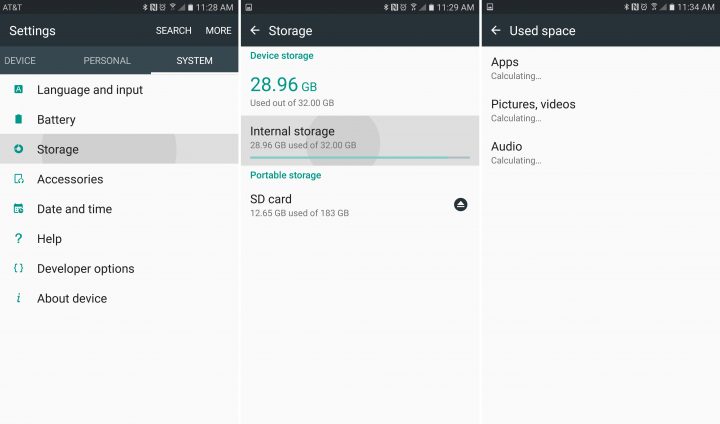
Desde aquí, los usuarios verán cuánto espacio utilizan las aplicaciones y sus datos, imágenes y videos, archivos de audio, descargas, datos almacenados en caché y otros archivos varios. Los dispositivos Samsung pueden enumerar el almacenamiento en un formato diferente. Toque cualquiera de los desgloses para ver más información sobre ese artículo específico.
Por ejemplo, intente tocar “Aplicaciones” para ver qué aplicaciones están usando espacio y elimine cualquier cosa extremadamente grande. Especialmente si es una aplicación que ya no se usa. Muchos se olvidan de la carpeta “Descargas”, que a menudo puede estar llena de imágenes y otras cosas durante meses o años de uso.
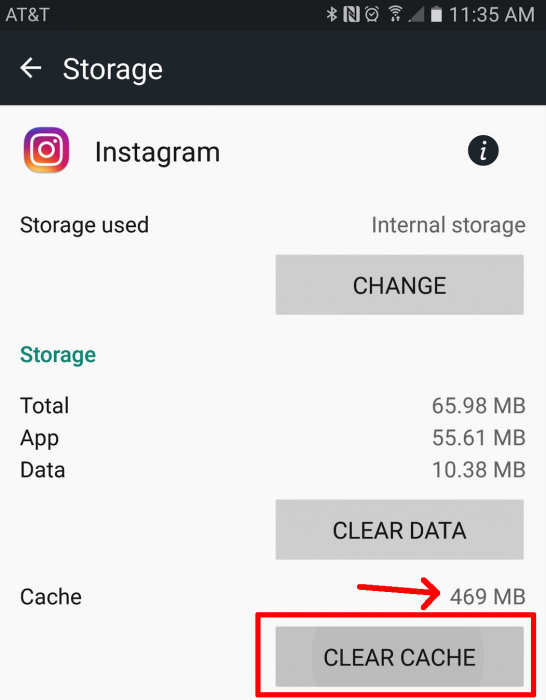
Es una buena idea eliminar los archivos antiguos de la carpeta Descargas o borrar la caché de las aplicaciones que ocupan demasiado espacio. Un buen ejemplo es Facebook o Instagram. Tanto las fotos como los videos descargados previamente y, a menudo, pueden usar casi 1 GB de espacio. Las aplicaciones consumen espacio en nuestros dispositivos gracias a los datos de la aplicación y al caché.
Arriba, hemos despejado casi 500 MB de espacio borrando el caché de Instagram. Eso es medio gigabyte. Que son solo fotos o videos de personas que seguimos que se guardan temporalmente. La aplicación los carga previamente para mejorar el rendimiento, pero desperdicia un espacio valioso en nuestros dispositivos. Otro buen ejemplo es Google Music o Spotify, que almacenará en caché la música para reproducirla sin conexión. Borrar el caché de cualquiera de las cuatro aplicaciones mencionadas anteriormente puede ahorrarles a los usuarios toneladas de espacio en minutos. Sin mencionar muchas otras aplicaciones.
Obtenga una tarjeta MicroSD y transfiera cualquier dato
La forma más fácil de liberar toneladas de almacenamiento en su teléfono inteligente o tableta Android es obteniendo una tarjeta microSD. Siempre que su teléfono lo admita, las tarjetas microSD son extremadamente económicas y una forma fácil de expandir el almacenamiento. En 2016, casi todos los principales teléfonos inteligentes lanzados tienen una ranura microSD.
Los usuarios que tengan muchas fotos, música o videos más importantes querrán transferir todo a una tarjeta microSD y fuera del almacenamiento interno.

Deslice una tarjeta microSD y reinicie su teléfono o tableta. Ahora, use el administrador de archivos incorporado para transferir todo el contenido a la tarjeta SD. Además, aquellos con Android 6.0 Marshmallow o más reciente pueden conectarlo a una computadora a través de micro-USB y hacer clic y arrastrar archivos manualmente.
Recomendamos que todos los documentos, archivos descargados, fotos o videos, y mucho más, se muevan a la tarjeta microSD. La música también es importante. Aquellos que no estén usando una solución de transmisión querrán poner toda la música en la tarjeta SD. A continuación, muevamos algunas aplicaciones también para liberar espacio en nuestro dispositivo.
Mover aplicaciones a la tarjeta SD
Otra forma extremadamente fácil de liberar espacio es moviendo aplicaciones a la tarjeta SD. Sin embargo, hay algunas limitaciones. Todo lo que esté instalado en el teléfono de fábrica, normalmente no se puede mover a la tarjeta SD. Además, cualquier aplicación en la que esté usando el widget no funcionará a menos que esté en el almacenamiento interno.
También sugerimos que cualquier aplicación que necesite el mejor rendimiento, como los juegos, se instale en el almacenamiento interno para obtener el mejor rendimiento. Para cualquier cosa y todo lo demás, muévelo.
Instrucciones
Para comenzar, baje la barra de navegación y toque el botón de configuración en forma de engranaje. O encontrar “Configuración” en la bandeja de aplicaciones. Navega al “Dispositivo” columna o busque la opción etiquetada “Aplicaciones” luego “Gestor de aplicaciones”. También puede llamarse “Todas las aplicaciones”. Ahora los propietarios verán una lista de todas sus aplicaciones en el teléfono inteligente. Estoy moviendo Clash Royale a la tarjeta SD.
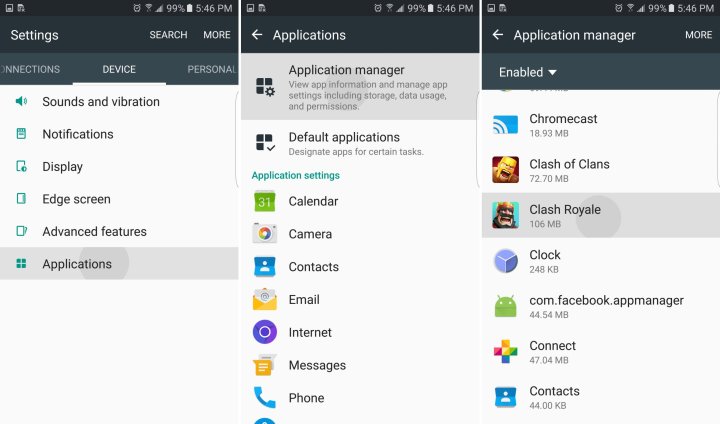
Una vez que esté en el administrador de aplicaciones, simplemente desplácese y busque cualquier aplicación o juego que haya descargado de Google Play Store. Seleccione la aplicación, toque la primera opción llamada almacenamiento y debajo “Almacenamiento usado” donde está configurado para almacenamiento interno, toque la gran “Cambio” icono como se muestra a continuación. Luego seleccione “Tarjeta SD” y proceda.
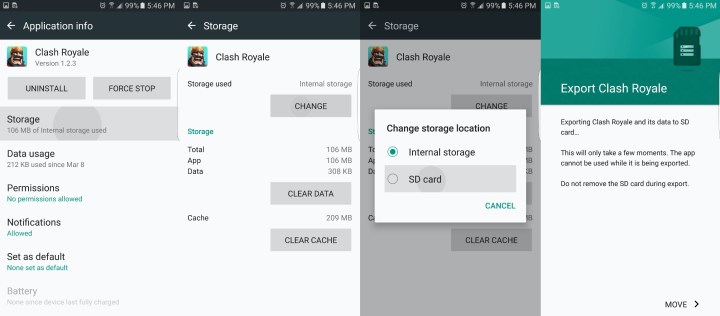
Aquí está el conjunto completo de instrucciones y pasos.
Configuración Aplicaciones Administrador de aplicaciones Seleccione “Aplicación descargada” Haga clic en “Almacenamiento” Elija “Cambiar” almacenamiento y seleccione “Tarjeta SD” Confirme que desea mover la aplicación a la SD, toque “Mover” y deje que se exporte. Repita 4-7 para cualquier descarga. aplicación.
Estos pasos pueden variar ligeramente para diferentes teléfonos no fabricados por Samsung, pero debería ser relativamente fácil de entender para todos y cada uno de los propietarios. Algunos teléfonos pueden tener un botón “Mover a MicroSD” dentro de la aplicación sobre la pantalla que se muestra arriba. Si es así, haga clic en eso y mueva cada aplicación. Solo toma unos segundos.
Con Android 6.0 Marshmallow, una tarjeta SD también se puede formatear para que el sistema operativo piense que es “almacenamiento interno” en lugar de extraíble. A esto se le llama almacenamiento adoptable. Recomendamos elegir eso, aunque formateará la tarjeta SD y borrará todos los datos para completar. Luego, el teléfono simplemente mostrará el almacenamiento interno y externo como una gran cantidad.
Usar almacenamiento en la nube
El almacenamiento en la nube es otra forma excelente de ahorrar espacio en nuestros teléfonos inteligentes y tabletas. Ya sea cargando todas sus imágenes y videos en Google Photos o guardando videos y archivos en un programa como Dropbox. Son convenientes, fáciles de usar y, a menudo, gratis.
La forma en que funciona el almacenamiento en la nube es que todo lo que se carga va a los servidores y se almacena en otro lugar, en lugar de en su teléfono. Siempre que tenga Internet (4G LTE o WiFi) se puede acceder en segundos. Muchos no entienden “la nube”, pero aun así debería usarla. Recomendamos Google Photos, ya que las imágenes y los videos ocupan la mayor parte del espacio en la mayoría de los teléfonos inteligentes en estos días.
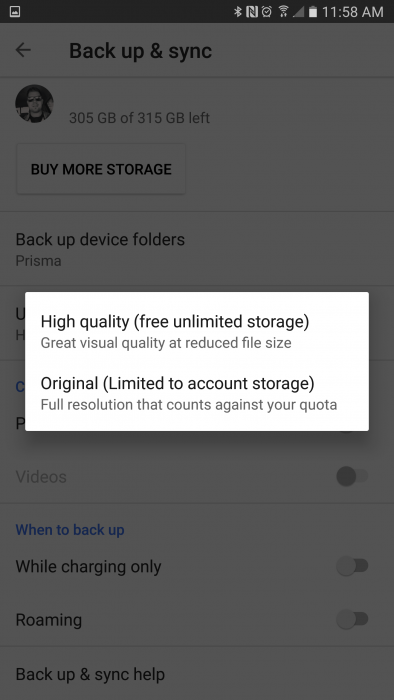
Con Google Photos, los usuarios pueden respaldar instantáneamente todas y cada una de las fotos y videos en la nube. Obtendrá almacenamiento gratuito ilimitado si elige copias de seguridad de “alta calidad”. Que siguen siendo excelentes en cuanto a fotos. O bien, seleccione la calidad original, que cuenta con un límite en el que puede agotarse y tener que comprar más almacenamiento en la nube. Sugerimos usar la solución gratuita. Tengo miles de fotos subidas a Google Photos.
Además, en el menú de configuración de Google Photos hay una opción de título “Liberar espacio”. Esto encontrará y le permitirá eliminar manualmente las fotos duplicadas o cargar nuevas imágenes en la nube y eliminarlas de su dispositivo. Liberando potencialmente de 2 a 5 GB de espacio o más. Se puede acceder a todo desde la aplicación de fotos o en línea en un escritorio.
otros pensamientos
La misma idea detrás de Google Photos y almacenar cosas en la nube también funciona para la música. En lugar de gastar 10 GB de espacio en su teléfono con música, cárguelo en Google Music y transmita canciones a través de Internet. Alternativamente, los propietarios pueden considerar probar aplicaciones populares como Dropbox, BOX.net o incluso Microsoft OneDrive. Las soluciones son infinitas y todas funcionan muy bien. Prueba también aplicaciones como Clean Master. Limpiará el caché, eliminará aplicaciones antiguas o borrará duplicados de cualquier cosa en su teléfono.
Al final del día, todo esto será de gran ayuda. Asegúrese de tener cuidado al descargar archivos o juegos de gran tamaño. Elimine las aplicaciones que ya no usa y, si está realmente preocupado, asegúrese de que el próximo teléfono que compre tenga 64 GB de almacenamiento o una ranura microSD. Algunos que me vienen a la mente son el Galaxy S8, LG G6 y más. Sin embargo, cuando se trata de eso, los consejos anteriores proporcionarán a la mayoría de los usuarios espacio suficiente para continuar usando su dispositivo sin preocupaciones. Envíenos un comentario a continuación con cualquier pregunta o inquietud.
